For at arbejde med PHP og effektivt bruge eksemplerne i dit kursus, er det vigtigt at vide, hvordan man åbner og kører dem. Uanset om du bruger PhpStorm eller en anden editor, forbliver de grundlæggende principper de samme. I denne vejledning viser jeg dig, hvordan du kan kalde de forskellige scripts på forskellige måder, så du opnår de bedst mulige resultater.
Vigtigste indsigter
- Du kan åbne og køre PHP-scripts ikke kun i PhpStorm, men også i andre editorer.
- Konfigurationen af webserveren er afgørende for at kunne indlæse scripts korrekt.
- Valget af den rigtige mappe i din udviklingsmiljø er essentielt.
Trin-for-trin vejledning
For at åbne og køre de forskellige PHP-eksempler, følg disse enkle trin.
Først har du brug for et passende udviklingsmiljø. Hvis du bruger PhpStorm, leveres PHP7-miljøet som standard, og du behøver ikke at bekymre dig om opsætningen. For at åbne et eksempel-script, højreklik på det relevante PHP-script og vælg "Open in Browser" – det er vigtigt at vælge den rigtige browser for at sikre, at alt vises som ønsket.
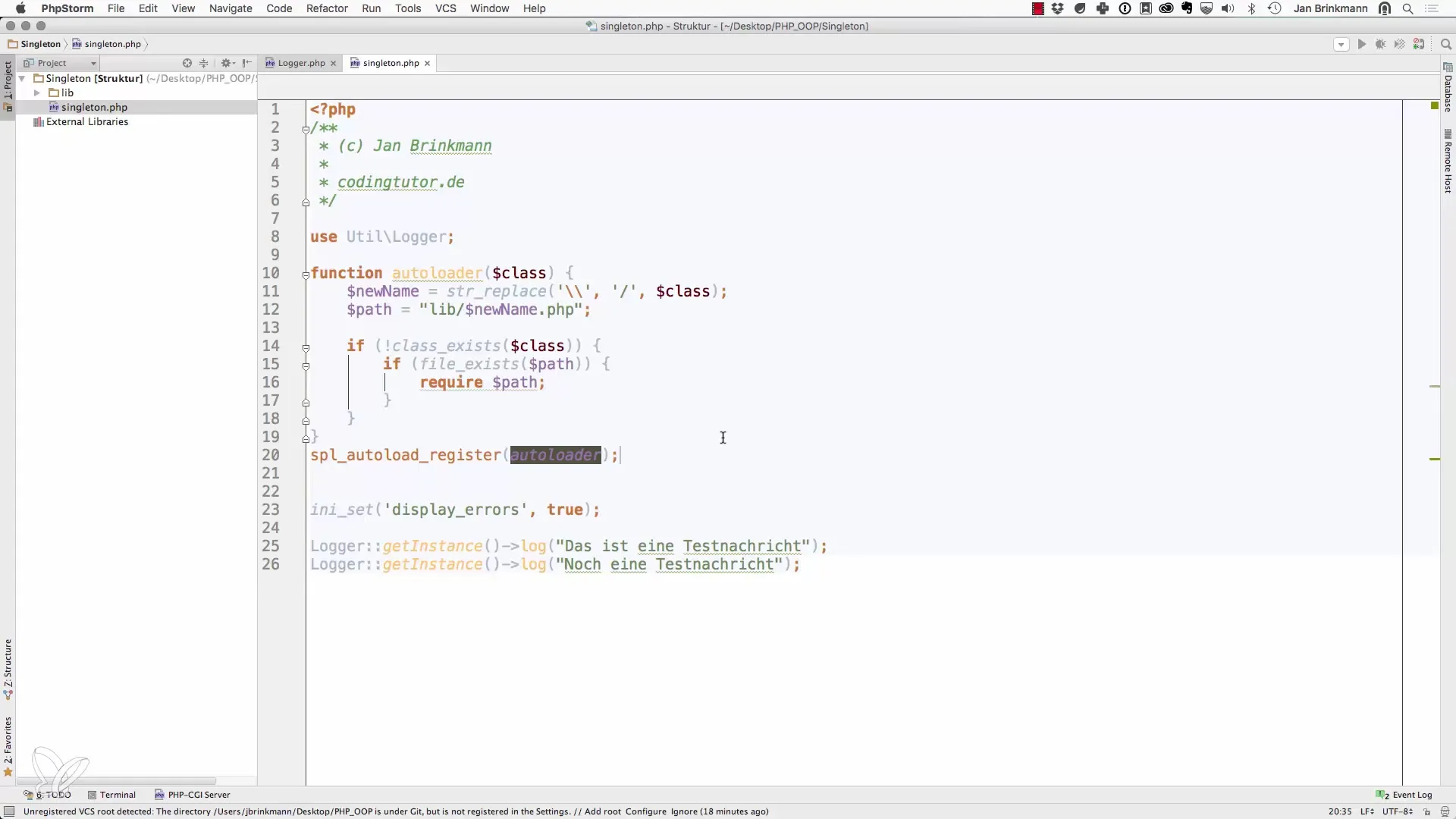
Hvis du for eksempel arbejder med PhpStorm og ønsker at åbne scriptet i en browser, så gå til "localhost" og åbn den relevante mappe. Dette er ofte den lokale server, hvor dine scripts bør køre, såsom MAMP eller XAMPP.
Hvis du arbejder med PhpStorm i baggrunden og ønsker at åbne et script manuelt, kan du finde mappen i filsystemet. Her skal du finde den mappe, der indeholder dit projekt, og åbne scriptet derfra. Det er vigtigt, at stien til filen er korrekt for at undgå problemer senere.
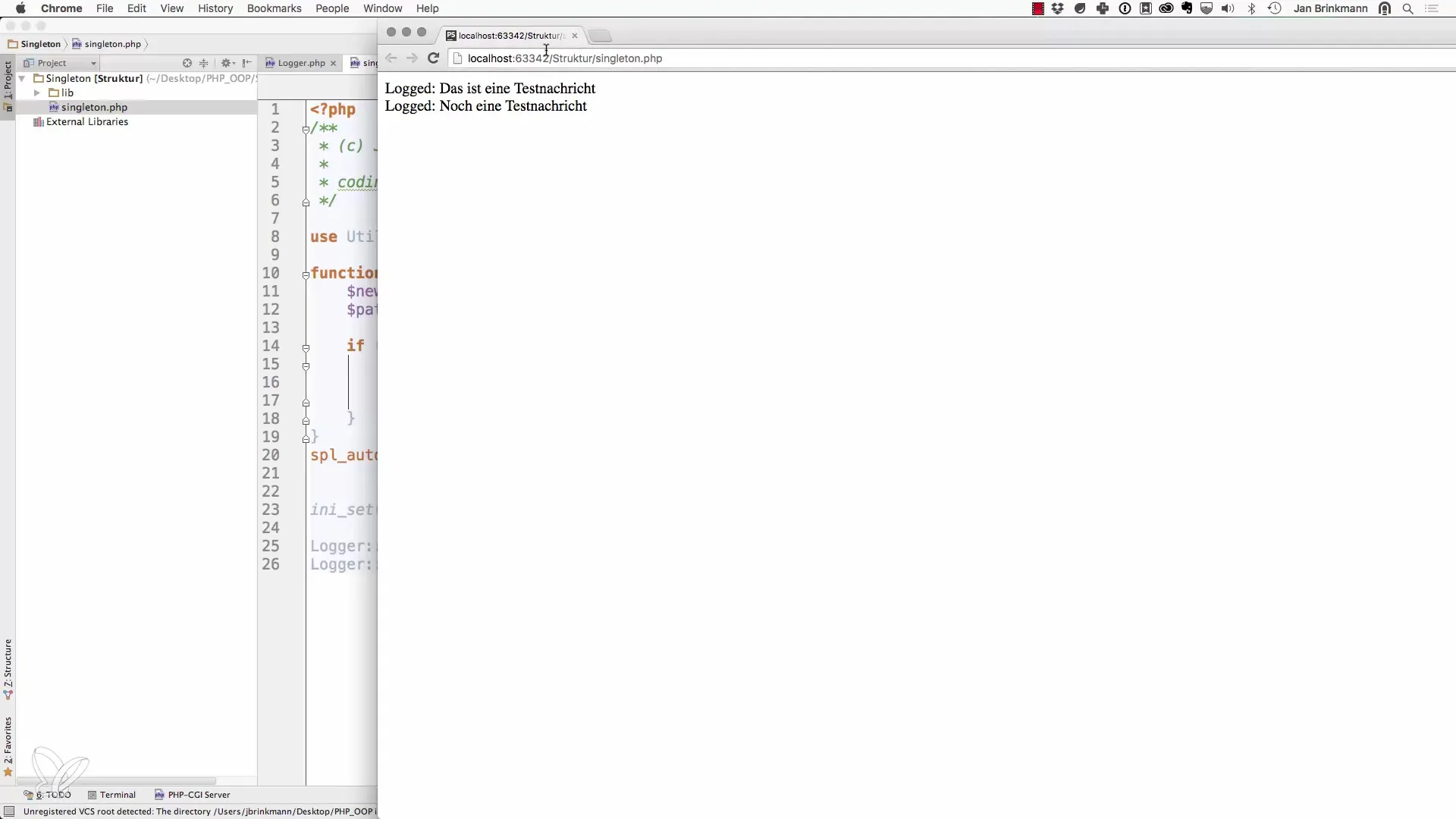
Antag, at du har lagt et script med navnet "Singleton.php" i den rigtige mappe. Du kan også åbne scriptet i en anden editor, såsom TextWrangler. Når du redigerer filen og laver ændringer, er det vigtigt at sikre, at du gemmer filen bagefter.
Når du har lavet de ønskede ændringer, kan du gå tilbage til din browser. Åbn nu "localhost" efterfulgt af den relevante mappe i dit projekt og tilføj filnavnet. I dit tilfælde kunne det se sådan ud: "localhost/singlon/Singleton.php". Det er afgørende, at stien til filen er konfigureret korrekt i Document Root på din webserver.
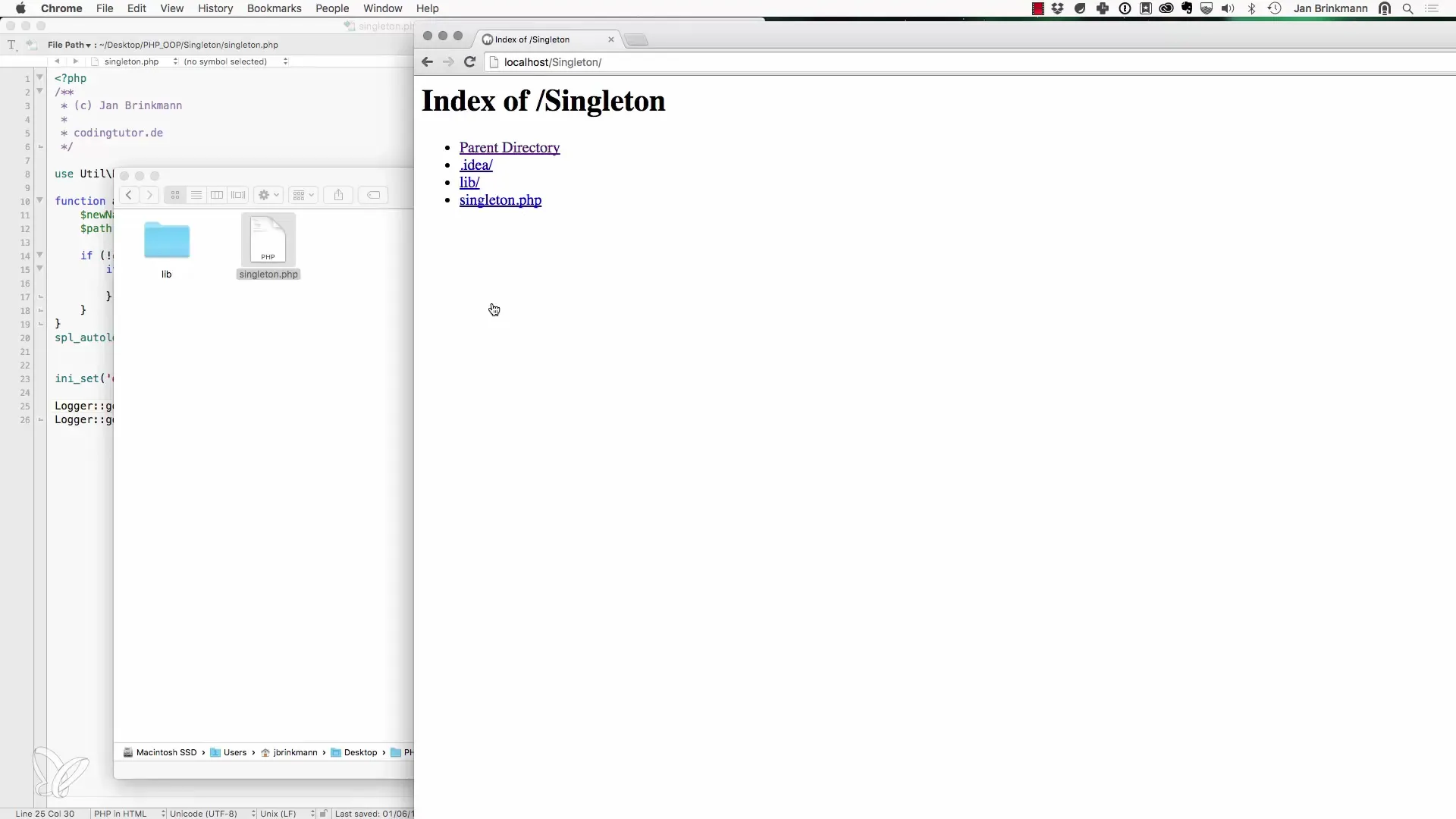
Hvis alt er konfigureret korrekt, skal du have kunnet tilgå scriptet med succes i browseren. Tjek outputtet på siden for at sikre, at alt fungerer som forventet. Hvis du har problemer, skal du gå tilbage og kontrollere konfigurationen af din webserver. Document Root skal pege på hovedmappen for dit projekt.
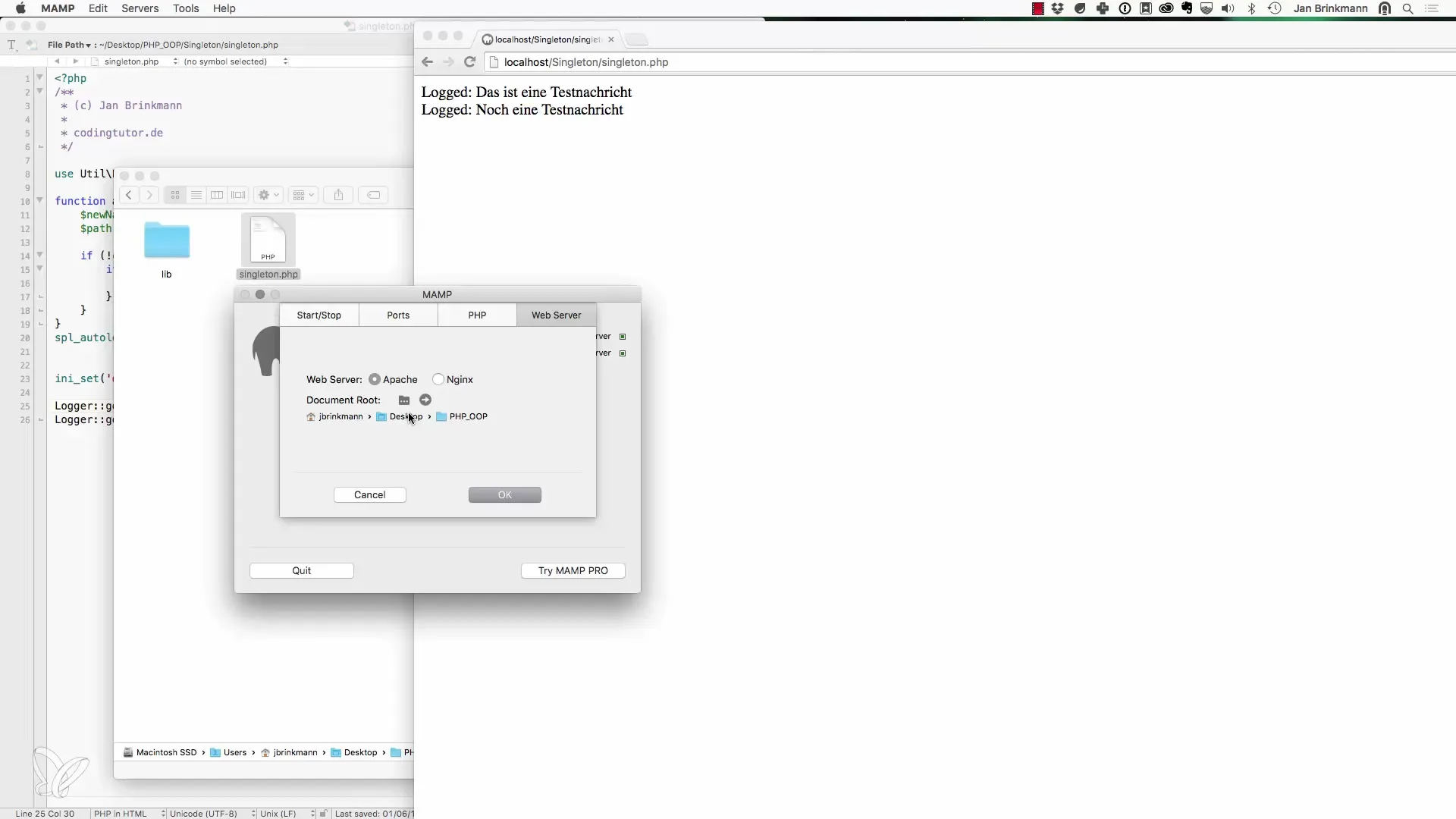
Husk at PhpStorm er et valgfrit, men meget kraftfuldt udviklingsmiljø. Hvis du vælger at arbejde med en anden editor, er den samme proces stadig tilgængelig for dig. Det vigtigste er at sikre, at du har brugt den rigtige mappe og den rigtige sti til filen for at køre dine scripts med succes.
Sammenfatning - Objektorienteret webprogrammering med PHP: Åbne og køre eksempler
For at arbejde effektivt med PHP og dens eksempler er det essentielt at konfigurere både udviklingsmiljøet og webserveren korrekt. Uanset om du bruger PhpStorm eller en anden editor, forbliver de grundlæggende trin til at åbne og køre scripts de samme. Vær altid opmærksom på, at mapperne og stierne til filerne er præcise.
Ofte stillede spørgsmål
Hvordan åbner jeg et PHP-script i PhpStorm?Højreklik på scriptet og vælg "Open in Browser".
Kan jeg også redigere PHP-scripts i andre editorer?Ja, du kan redigere scripts i forskellige editorer som TextWrangler, så længe stien til filen er korrekt.
Hvordan sikrer jeg, at min webserver er korrekt konfigureret?Document Root på din webserver skal pege på hovedmappen for dit PHP-projekt.
Hvad gør jeg, hvis jeg får fejl ved udførelse af scriptet?Tjek konfigurationen af webserveren og sørg for, at du bruger den korrekte sti til filen.
Hvordan håndterer jeg ændringer i scriptet?Gem filen efter hver ændring og opdater siden i browseren for at se ændringerne.


